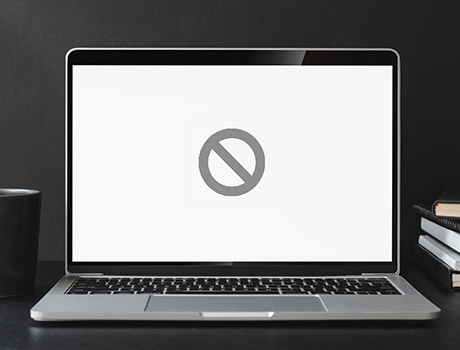技術支援
2024.12.26
電腦開機藍屏嗎?5個實用的解決方法
▼目錄
電腦開機顯示藍底白字嗎?開機是藍屏畫面?這通常是作業系統損壞或硬體異常,如果沒有資料備份的習慣,電腦裡的資料可以救回嗎?睿卡科技說明電腦開機藍屏的原因與解決方法,幫助解決藍屏問題並找回資料。
電腦開機藍屏通常是作業系統受損,導致Windows執行失敗並顯示藍底白字,可以試著重開機也許就恢復正常,因目前Windows更新解決大多數的漏洞(Bug)和異常排除,所以現在電腦開機藍屏的頻率較少發生,但建議平時要養成資料備份的習慣,才可以避免開機藍屏導致資料遺失的風險,以下說明可能的原因,如果想了解資料備份的方法,請參考這篇《資料備份全攻略:認識5個備份方法與觀念》。
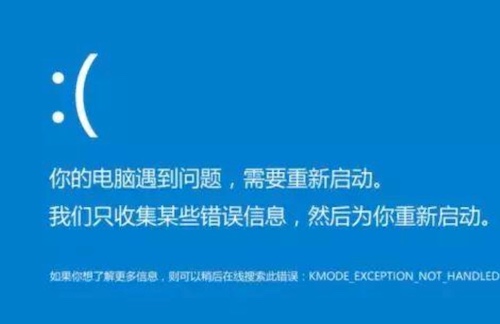
(電腦開機藍屏的原因與解決方法)
①電腦「邏輯性故障」的問題
電腦開機顯示藍底白字的畫面時,大多數的情況可以重開機來解決,如果重開機無法修復這問題,可能是電腦邏輯性和軟體相關的問題,以下說明常見問題。
②電腦「物理性故障」的問題
電腦開機藍屏時,Windows畫面會產生一組錯誤的代碼,不同代碼代表可能的異常原因,可以在微軟(Microsoft)的網站搜尋對應代碼的解決方法,以下列出錯誤代碼的可能原因。
在網路上常看到:「重開機就解決大部分的問題」,電腦開機藍屏說不定重開機就順利解決,但後續出現藍底白字畫面的機率較高,為了徹底解決這問題,以下提供有效的解決方法。
電腦被病毒或惡意程式攻擊時,這會導致作業系統的檔案受損和開機藍屏畫面,我們除了嘗試電腦重開機,還需建立資料備份和資料安全的習慣,以下提供防範病毒的建議。
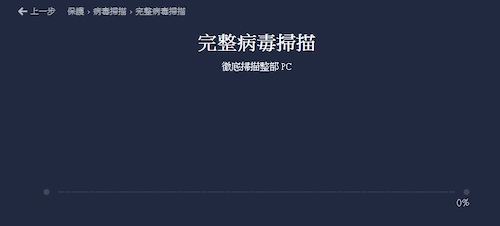
(電腦顯示藍屏可以透過防毒軟體掃瞄清除惡意軟體)
電腦開機藍屏可能是電腦中的硬體出現異常,很容易出現異常的硬體是記憶體和硬碟,可以試著交叉測試並檢查安裝是否牢固,如果確認是硬碟故障且有重要的資料,建議委託專業的資料救援公司,以下說明硬碟導致電腦藍屏的建議,如果想了解硬碟故障的原因,請參考這篇《硬碟故障大揭密:探索12種常見狀況及對應策略》。

(電腦開機如果藍屏,可能是硬體異常導致)

(電腦開機顯示藍屏,可以嘗試外接方式讀取硬碟先將資料備份出來)
電腦開機藍屏時,Windows內建的安全模式可以利用,因為安全模式是『僅透過基礎的系統檔和驅動程式』來開機,這個方式可以忽略部分的作業系統檔和驅動程式,可以透過安全模式檢查並修復系統檔的錯誤,以及卸除惡意程式和更新驅動程式,但這方法可能會導致資料遺失,建議可以備份資料後再執行。
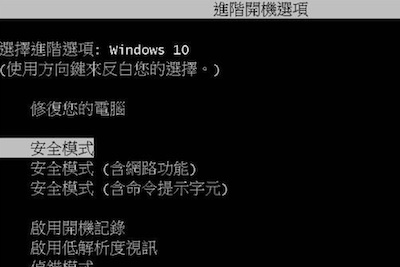
(透過安全模式開機來檢查及修復開機顯示藍屏的問題)
電腦開機藍屏通常是Windows損壞的問題,可以自行透過「修復光碟」或「Windows修復功能」嘗試修復,如果順利進入Windows畫面,代表修復成功,如果沒有修復成功,可能Windows作業系統損壞較嚴重,或電腦硬體和其他異常的問題,建議可以依序排查,但資料重要時,請事先設法備份,以免重要的資料遺失。

(開機顯示藍屏可以嘗試透過Windows修復來解決此問題)
如果嘗試過以上的解決方法,電腦還是發生開機藍屏的問題,最好的方式是重灌電腦,因為電腦開機藍屏大多是作業系統損壞,但電腦中有重要的資料,建議透過外接盒嘗試備份或委託專業的資料救援公司幫忙,因為電腦重灌且沒先備份資料,這會導致覆蓋和資料遺失,如果想了解電腦重灌救資料的困難,請參考這篇《電腦重灌失去重要資料?3招輕鬆救回資料》。

(開機顯示藍屏畫面,最快的解決方法是重灌Windows)
我們電腦開機發生藍屏的問題?可是電腦裡資料非常重要,擔心自行操作越用越糟糕,建議委託專業的資料救援公司幫忙,我們首先要確認是否因為硬碟的問題導致,睿卡科技提供詳細《電腦資料救援的服務》和《資料救援費用》。
⒈檢測電腦開機藍屏的硬碟
我們提供現場送件與《免運費快遞到府取件》,專業工程師收到硬碟後,花費3-6小時的時間檢測並說明硬碟是否可以執行資料救援和報價費用。
⒉電腦硬碟救援報價和救援機會
專業工程師檢測重灌的硬碟完成,說明硬碟受損狀況和救援機會:
⒊電腦藍屏硬碟的資料救援作業
專業工程師會定期回覆電腦硬碟救援的進度,並於完成救援後立即通知,如果我們沒有成功救出資料則不會收取救援費,給予客戶最大的保障,讓客戶沒有白花錢的風險。
⒋驗收電腦藍屏救出的資料
專業工程師搶救完成後,我們會約定時間由使用者親自驗收檔案,確認檔案是否正常與是否救出重要的資料,確認無問題才會收取救援費並交付資料。
- 電腦開機藍屏的原因
- 電腦開機藍屏的錯誤代碼
- 電腦開機藍屏的解決方法
- ①防毒軟體清除惡意程式
- ②檢查電腦的硬體
- ③Windows安全模式開機
- ④Windows修復光碟
- ⑤Windows重灌
- 電腦開機藍屏的資料救援
電腦開機顯示藍底白字嗎?開機是藍屏畫面?這通常是作業系統損壞或硬體異常,如果沒有資料備份的習慣,電腦裡的資料可以救回嗎?睿卡科技說明電腦開機藍屏的原因與解決方法,幫助解決藍屏問題並找回資料。
電腦開機藍屏的原因
電腦開機藍屏通常是作業系統受損,導致Windows執行失敗並顯示藍底白字,可以試著重開機也許就恢復正常,因目前Windows更新解決大多數的漏洞(Bug)和異常排除,所以現在電腦開機藍屏的頻率較少發生,但建議平時要養成資料備份的習慣,才可以避免開機藍屏導致資料遺失的風險,以下說明可能的原因,如果想了解資料備份的方法,請參考這篇《資料備份全攻略:認識5個備份方法與觀念》。
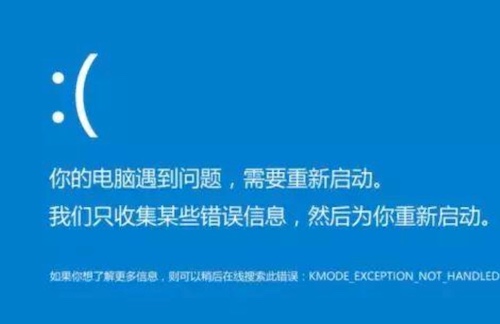
(電腦開機藍屏的原因與解決方法)
①電腦「邏輯性故障」的問題
電腦開機顯示藍底白字的畫面時,大多數的情況可以重開機來解決,如果重開機無法修復這問題,可能是電腦邏輯性和軟體相關的問題,以下說明常見問題。
- 問題1:Windows作業系統檔案損壞或誤刪
可能使用不明軟體或自行誤刪到Windows的作業系統檔,導致電腦開機無法執行開機檔,所以開機顯示藍底白字的畫面。
- 問題2:電腦中毒
下載不明檔案或瀏覽不明網站,電腦可能被植入病毒,導致開機檔案受損,建議平時需預防病毒攻擊,如果想了解電腦病毒的防範方法,請參考這篇《勒索病毒救援:了解原因和應對方法的指南》。
- 問題3:驅動程式異常
電腦安裝驅動程式才能順利執行硬體的功能,如果驅動程式沒有正確安裝或異常,這會導致電腦開機藍屏,建議檢查驅動程式再重開機測試。
②電腦「物理性故障」的問題
- 問題1:硬體排線連接鬆脫
電腦主機內有各項硬體,可能是硬體連接鬆脫,導致電腦無法開機並顯示藍底白字的畫面,可以自行檢查硬體安裝是否正確。
- 問題2:硬體受損或過熱
電腦的記憶體、獨立顯卡、電源供應器可能出現異常,導致電腦開機異常,建議可以委託專業店家幫忙檢查電腦的硬體。
電腦開機藍屏的錯誤代碼
電腦開機藍屏時,Windows畫面會產生一組錯誤的代碼,不同代碼代表可能的異常原因,可以在微軟(Microsoft)的網站搜尋對應代碼的解決方法,以下列出錯誤代碼的可能原因。
| 錯誤代碼 | 可能原因 |
| 0xc0000001 | 0xc0000001錯誤,常見的原因是Windows OS的檔案異常或損壞或記憶體損壞導致。 |
| 0xc000000d | 0xc000000d錯誤,可能是Windows OS檔案錯誤導致,可能像是軟體、程式不正確解除安裝、未完全安裝。 |
| 0xc000000e | 0xc000000e錯誤可能是winload.exe檔案異常或損壞,亦或是Windows OS的啟動位置異常。 |
| 0xc000000f | 0xc000000f錯誤,可能是Windows OS開機管理器影響,Windows OS無法讀取到啟動資訊。 |
| 0xc0000225 | 0xc0000225錯誤可能是Windows OS的檔案異常或損壞,也有可能是在更新Windows OS錯誤導致。 |
電腦開機藍屏的解決方法
在網路上常看到:「重開機就解決大部分的問題」,電腦開機藍屏說不定重開機就順利解決,但後續出現藍底白字畫面的機率較高,為了徹底解決這問題,以下提供有效的解決方法。
①防毒軟體清除惡意程式
電腦被病毒或惡意程式攻擊時,這會導致作業系統的檔案受損和開機藍屏畫面,我們除了嘗試電腦重開機,還需建立資料備份和資料安全的習慣,以下提供防範病毒的建議。
- 建議1:資訊安全的良好習慣
平時不開啟不明郵件、瀏覽不明網站,以免電腦和硬碟被病毒攻擊,雖然電腦藍屏無法開機的問題不大,但如果資料被綁架,這會造成資料無法挽回的遺憾。
- 建議2:定期掃毒
安裝保護效果受信賴的防毒軟體,可以定期清除病毒並防範,如果作業系統檔已被病毒破壞或刪除,建議重灌電腦來解決,但重灌前一定要備份資料,以免電腦重灌失去資料。
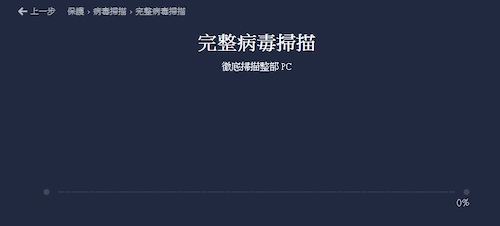
(電腦顯示藍屏可以透過防毒軟體掃瞄清除惡意軟體)
②檢查電腦的硬體
電腦開機藍屏可能是電腦中的硬體出現異常,很容易出現異常的硬體是記憶體和硬碟,可以試著交叉測試並檢查安裝是否牢固,如果確認是硬碟故障且有重要的資料,建議委託專業的資料救援公司,以下說明硬碟導致電腦藍屏的建議,如果想了解硬碟故障的原因,請參考這篇《硬碟故障大揭密:探索12種常見狀況及對應策略》。

(電腦開機如果藍屏,可能是硬體異常導致)
- 建議1:硬碟「資料不重要」的解決方法
硬碟導致電腦開機藍屏,但資料不重要時,建議直接更換硬碟並安裝作業系統,因為硬碟是一種消耗品,發生異常和故障都很正常,電腦重灌後就可以正常使用,就不會發生開機藍屏的問題。
- 建議2:硬碟「資料重要」的解決方法
電腦藍屏但不確定硬碟是否異常,各位可以嘗試透過『硬碟外接盒』來讀取,如果其他電腦可以讀取硬碟的資料,代表硬碟問題不嚴重,建議立即備份資料再重灌電腦來解決,但這方法同樣無法讀取硬碟的資料,不建議再嘗試讀取,以免硬碟受損更嚴重,需委託專業的資料救援公司。

(電腦開機顯示藍屏,可以嘗試外接方式讀取硬碟先將資料備份出來)
③Windows安全模式開機
電腦開機藍屏時,Windows內建的安全模式可以利用,因為安全模式是『僅透過基礎的系統檔和驅動程式』來開機,這個方式可以忽略部分的作業系統檔和驅動程式,可以透過安全模式檢查並修復系統檔的錯誤,以及卸除惡意程式和更新驅動程式,但這方法可能會導致資料遺失,建議可以備份資料後再執行。
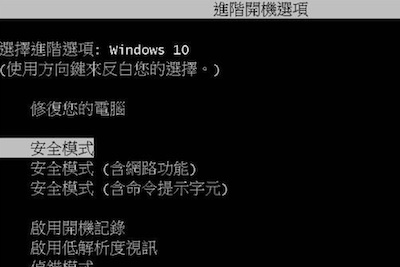
(透過安全模式開機來檢查及修復開機顯示藍屏的問題)
④Windows修復光碟
電腦開機藍屏通常是Windows損壞的問題,可以自行透過「修復光碟」或「Windows修復功能」嘗試修復,如果順利進入Windows畫面,代表修復成功,如果沒有修復成功,可能Windows作業系統損壞較嚴重,或電腦硬體和其他異常的問題,建議可以依序排查,但資料重要時,請事先設法備份,以免重要的資料遺失。

(開機顯示藍屏可以嘗試透過Windows修復來解決此問題)
⑤Windows重灌
如果嘗試過以上的解決方法,電腦還是發生開機藍屏的問題,最好的方式是重灌電腦,因為電腦開機藍屏大多是作業系統損壞,但電腦中有重要的資料,建議透過外接盒嘗試備份或委託專業的資料救援公司幫忙,因為電腦重灌且沒先備份資料,這會導致覆蓋和資料遺失,如果想了解電腦重灌救資料的困難,請參考這篇《電腦重灌失去重要資料?3招輕鬆救回資料》。

(開機顯示藍屏畫面,最快的解決方法是重灌Windows)
電腦開機藍屏的資料救援
我們電腦開機發生藍屏的問題?可是電腦裡資料非常重要,擔心自行操作越用越糟糕,建議委託專業的資料救援公司幫忙,我們首先要確認是否因為硬碟的問題導致,睿卡科技提供詳細《電腦資料救援的服務》和《資料救援費用》。
⒈檢測電腦開機藍屏的硬碟
我們提供現場送件與《免運費快遞到府取件》,專業工程師收到硬碟後,花費3-6小時的時間檢測並說明硬碟是否可以執行資料救援和報價費用。
⒉電腦硬碟救援報價和救援機會
專業工程師檢測重灌的硬碟完成,說明硬碟受損狀況和救援機會:
- 資料救援的報價費用
- 預估所需的工作時間
- 同意報價後我們立即執行救援作業
⒊電腦藍屏硬碟的資料救援作業
專業工程師會定期回覆電腦硬碟救援的進度,並於完成救援後立即通知,如果我們沒有成功救出資料則不會收取救援費,給予客戶最大的保障,讓客戶沒有白花錢的風險。
⒋驗收電腦藍屏救出的資料
專業工程師搶救完成後,我們會約定時間由使用者親自驗收檔案,確認檔案是否正常與是否救出重要的資料,確認無問題才會收取救援費並交付資料。
其他相關訊息About Article
-
2025.03.25
筆電不能開機?8個原因和有效解決方法(2025年)
-
2025.03.19
格式化是什麼?教學硬碟格式化的方法
-
2025.03.12
外接硬碟讀不到?10個有效的解決方法(2025年)
-
2025.03.07
硬碟發出異常聲音?專家教學防範與解決方法